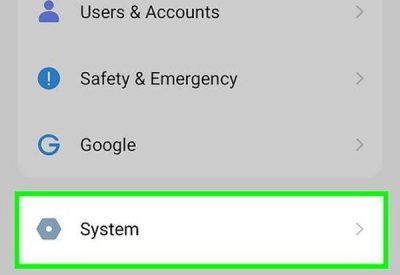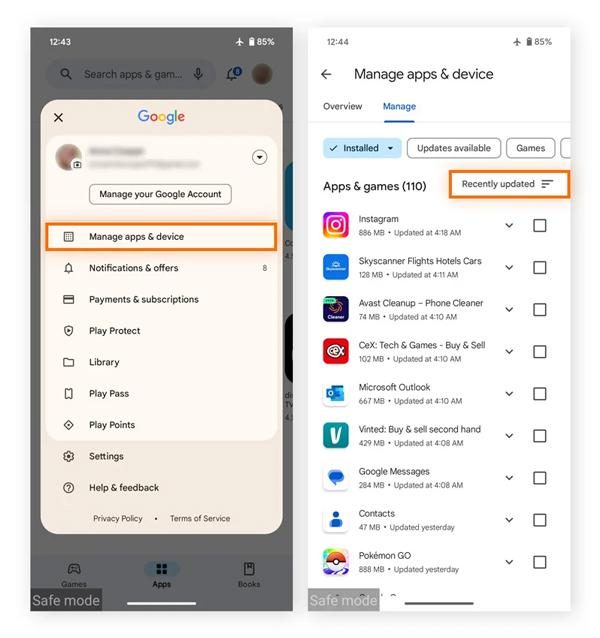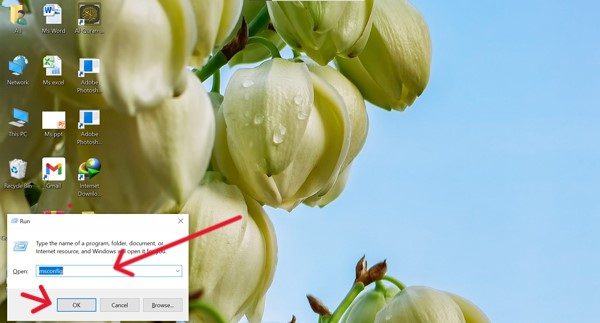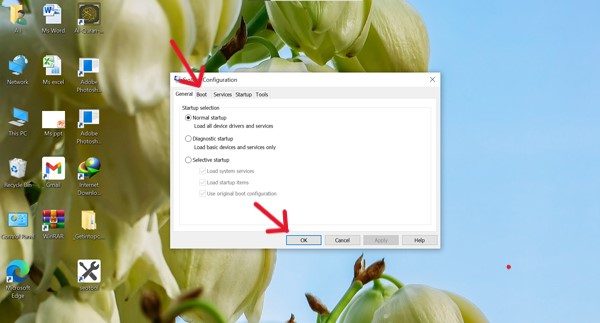ในยุคเทคโนโลยีนี้ พ่อแม่มักมองหาเครื่องมือที่ช่วยให้ลูกๆ ปลอดภัย ออนไลน์ ในขณะเดียวกัน เด็กๆ ก็พยายามหลีกเลี่ยงข้อจำกัดต่างๆ เช่นกัน หนึ่งในวิธีคือการเปิดใช้งานฟีเจอร์ Safe Mode ซึ่งอนุญาตให้พวกเขาบล็อกแอปควบคุมโดยผู้ปกครองจากภายนอกได้ชั่วคราว ดังนั้น หากคุณเป็นพ่อแม่ คุณอาจสงสัยว่าจะปิด Safe Mode ได้อย่างไร
ไม่ต้องกังวล! คู่มือนี้เหมาะสำหรับคุณเท่านั้น ที่นี่ เราจะกล่าวถึงใน รายละเอียด วิธีการต่างๆ เพื่อ ช่วยเหลือ คุณในการปิดคุณสมบัติเซฟโหมดบนอุปกรณ์ทั้งหมด นอกจากนี้ เราจะแบ่งปันวิธีรักษาความปลอดภัยให้กับลูกๆ ของคุณ ออนไลน์ ดังนั้นอ่านต่อ!
ทำความเข้าใจโหมดปลอดภัย
โหมดปลอดภัยเป็นคุณลักษณะการตรวจจับปัญหาในตัวที่มีอยู่ในอุปกรณ์เกือบทั้งหมด เช่น สมาร์ทโฟน (Android, iOS) คอมพิวเตอร์ ฯลฯ ซึ่ง ช่วยเหลือ คุณประเมินได้ว่าปัญหาอยู่ที่ระบบเองหรือปัจจัยภายนอกที่เกี่ยวข้องหรือไม่
โดยทั่วไปแล้วคุณจะใช้ฟีเจอร์นี้เมื่อรู้สึกว่ามือถือหรือพีซีของคุณทำงานได้ไม่ดีนัก ลองมาดูตัวอย่างว่ามือถือของคุณทำงานผิดปกติเมื่อใด แช่แข็ง หรือเริ่มใหม่ซ้ำแล้วซ้ำเล่า
ดังนั้น คุณต้องเปิดใช้งานโหมดปลอดภัยบนอุปกรณ์ของคุณ ซึ่งจริงๆ แล้วโหมดนี้จะปิดใช้งานแอปของบุคคลที่สามทั้งหมด และป้องกันไม่ให้แอปเหล่านั้นรบกวนประสิทธิภาพของอุปกรณ์ ทีนี้ หากคุณรู้สึกว่ามือถือของคุณกลับมาทำงานได้ดีอีกครั้ง แสดงว่าปัญหาอยู่ที่แอปของบุคคลที่สาม ใช่ไหม
อย่างไรก็ตาม หากปัญหายังคงเกิดขึ้นอย่างต่อเนื่องแม้ในเซฟโหมด โปรดจำไว้ว่าซอฟต์แวร์ระบบมีปัญหา ดังนั้นให้ลองอัปเดตซอฟต์แวร์ เคลียร์!
ข้อจำกัดของโหมดปลอดภัย
– มันจะปิดการใช้งานแอปพลิเคชันของบริษัทอื่นทั้งหมด รวมถึง ติ๊กต๊อก, WhatsApp ฯลฯ
– นอกจากนี้ คุณจะเพลิดเพลินไปกับฟีเจอร์ที่จำกัด เช่น ไม่มีการปรับแต่งใดๆ สำหรับวอลเปเปอร์ วิดเจ็ต ฯลฯ
จะปิดโหมดปลอดภัยบนอุปกรณ์ Android ได้อย่างไร?
มีหลายวิธีให้คุณปิด Safe Mode ได้ภายในไม่กี่วินาที เพื่อให้คุณได้รับประโยชน์จากฟีเจอร์ต่างๆ ของอุปกรณ์ ดังนั้น ทำตามขั้นตอนด้านล่างนี้โดยไม่ข้ามขั้นตอนใดๆ เลย!
การใช้ปุ่มทางกายภาพ
- ขั้นตอนที่ 1. หยิบโทรศัพท์ Android ของคุณแล้วกดหรือกดปุ่มด้านข้าง เช่น ปุ่มเปิด/ปิด หรือปุ่มปรับระดับเสียง ทั้งสองปุ่มพร้อมกัน
- ขั้นตอนที่ 2. จากนั้นเมนูจะปรากฏขึ้นบนหน้าจอของคุณ โดยแสดงตัวเลือกการรีสตาร์ทหรือตัวเลือกเปิด/ปิดเครื่อง คุณสามารถเลือกที่จะรีสตาร์ทได้ ภายในไม่กี่วินาที โทรศัพท์ของคุณจะรีสตาร์ท และคุณจะเห็นว่าเซฟโหมดของคุณไม่ได้เปิดใช้งานอีกต่อไป ดังนั้น แอปของบุคคลที่สามทั้งหมดของคุณจึงได้รับการคืนค่า




ผ่านอุปกรณ์ได้ การตั้งค่า
หากคุณพบปัญหาในการทำตามขั้นตอนข้างต้น โปรดอดทนรอ คุณสามารถรีสตาร์ทอุปกรณ์ Android ของคุณโดยใช้ การตั้งค่า ได้ ตัวอย่างเช่น
- ขั้นตอนที่ 1. ก่อนอื่น ให้เปิดแอปที่มีไอคอนรูป การตั้งค่า บนอุปกรณ์ของคุณ
- ขั้นตอนที่ 2. ขั้นตอนต่อไป คุณต้องค้นหาและแตะตัวเลือกที่คล้ายระบบหรือการจัดการทั่วไป
- ขั้นตอนที่ 3 หลังจากนี้คุณต้องเลือกตัวเลือกการรีเซ็ตแล้วรีสตาร์ทหนึ่งตัวเลือก




การลบแอปที่มีปัญหา
ทีนี้ หากคุณปิดเซฟโหมดโดยการรีสตาร์ทโทรศัพท์ แสดงว่าแอปของบุคคลที่สามที่มีปัญหาอาจยังคงสร้างปัญหาให้กับโทรศัพท์ของคุณอยู่ เช่น โทรศัพท์ของคุณค้างอยู่ในโหมดเซฟโหมด ลองค้นหาหรือลบแอปที่มีปัญหานี้ออก เพื่อให้คุณสามารถใช้โทรศัพท์ปกติของคุณได้
- ขั้นตอนที่ 1. เปิด Google Play Store บนอุปกรณ์ Android ของคุณแล้วไปที่ไอคอนโปรไฟล์ที่ปกติจะปรากฏที่มุมขวาบนของหน้าจอ
- ขั้นตอนที่ 2. ตอนนี้ ใต้เมนูโปรไฟล์ของคุณ ให้คลิกตัวเลือก "จัดการแอปและอุปกรณ์" จากนั้นแตะตัวเลือก "จัดการ" ที่ด้านบนขวาหลังตัวเลือก "ภาพรวม"
- ขั้นตอนที่ 3 ที่นี่ คุณต้องแตะไอคอนการเรียงลำดับ (รูปทรงกรวย) และเปลี่ยนเป็นตัวเลือกที่เพิ่ม/อัปเดตล่าสุด
- ขั้นตอนที่ 4 ตอนนี้คุณจะเห็นรายการแอปที่คุณติดตั้งหรืออัปเดตล่าสุด ดังนั้น โปรดตรวจสอบแต่ละแอปอย่างละเอียด และ แจ้งให้ทราบ มีแอปที่น่าสงสัยหรือไม่
- ขั้นตอนที่ 5 หลังจากนี้ คุณจะต้องกลับไป การตั้งค่า แอป จากนั้นให้เลือกตัวเลือก “แอป” จากเมนู
- ขั้นตอนที่ 6 ต่อไป ให้ค้นหาแอปที่น่าสงสัยจากรายการ แล้วคลิกถอนการติดตั้ง หวังว่าหลังจากรีสตาร์ทแล้ว โทรศัพท์ของเราจะกลับมาเป็นปกติ




จะปิดโหมดปลอดภัยบน iPhone ได้อย่างไร?
อย่างไรก็ตาม หากคุณเป็นผู้ใช้ iPhone อย่าค้นหาฟีเจอร์ Safe Mode เพราะ iOS มีโหมดการกู้คืนอยู่แล้ว ดีเอฟยู โหมด (อัปเดตเฟิร์มแวร์อุปกรณ์) ทำงานเหมือนกับโหมดปลอดภัย เช่น การวินิจฉัยปัญหาของระบบ ดังนั้น มาทำความเข้าใจขั้นตอนในการทำให้ iPhone ของคุณกลับมาเป็นปกติโดยการปิดใช้งานโหมดนี้กัน
- ขั้นตอนที่ 1. ก่อนอื่น ให้ถือ iPhone ไว้ในมือแล้วกดปุ่มเพิ่มระดับเสียงและปล่อยในเวลาเดียวกัน
- ขั้นตอนที่ 2. ขั้นตอนต่อไปก็เหมือนกับขั้นตอนข้างต้น คุณต้องกดปุ่มลดระดับเสียงและปล่อยในเวลาเดียวกัน
- ขั้นตอนที่ 3ตอนนี้ถึงคราวของปุ่มเปิดปิดเครื่อง และในครั้งนี้ ให้กดค้างไว้จนกว่าคุณจะเห็น แอปเปิล โลโก้บนหน้าจอ ดังนั้น iPhone ของคุณก็จะรีสตาร์ท
เคล็ดลับการควบคุมของผู้ปกครอง
คุณกำลังใช้ฟีเจอร์เซฟโหมดเพื่อให้เด็กๆ มีสมาธิกับการเรียนโดยการบล็อกแอปจากภายนอกอยู่หรือเปล่า? ถ้าใช่ แสดงว่าวิธีนี้ไม่ได้ผลอย่างแน่นอน เพราะฟีเจอร์นี้จะจำกัดการเข้าถึงแอปเหล่านั้นชั่วคราวเท่านั้น เมื่อปิดเซฟโหมดนี้ แอปเหล่านั้นก็จะเริ่มทำงานอีกครั้ง
ดังนั้นหากคุณต้องการควบคุมกิจกรรมดิจิทัลของลูกๆ ได้อย่างน่าเชื่อถือ ลองใช้ FlashGet Kids เครื่องมือควบคุมโดยผู้ปกครอง แอพนี้จะ ช่วยเหลือ คุณ จำกัดเวลาอยู่หน้าจอ และบล็อกแอปที่ไม่เหมาะสม นอกจากนี้ คุณยังสามารถตรวจสอบได้ว่าบุตรหลานของคุณใช้แอปใดบ้าง และใช้งานนานเท่าใดในแต่ละวัน
เสริมพลังให้ลูกๆ ของคุณด้วยการเข้าถึงที่ปลอดภัยในขณะที่ตรวจสอบ การใช้งานแอป ได้อย่างง่ายดาย
จะปิดโหมดปลอดภัยบนพีซี (Windows และ Mac) ได้อย่างไร?
คุณอาจได้เปิดใช้งาน ค้นหาอย่างปลอดภัย บน Windows หรือ Mac ของคุณเพื่อตรวจจับปัญหาระบบขัดข้อง ใช่ไหม? ดังนั้น หลังจากทราบปัญหาแล้ว หากคุณต้องการปิดมัน มีความสุขเนื่องจากเราได้เตรียม รายละเอียด ed แนวทางทีละขั้นตอนแล้ว เพียงปฏิบัติตาม!
บน Windows ให้ใช้การกำหนดค่าระบบ (msconfig):
- ขั้นตอนที่ 1. ก่อนอื่นคุณต้องกด Windows + R พร้อมกันบนแป้นพิมพ์ จากนั้นการดำเนินการนี้จะเปิดกล่อง Run
- ขั้นตอนที่ 2. ตอนนี้จะมีกล่องเล็กๆ ด้านข้างปรากฏขึ้น และคุณจะเห็นแถบค้นหา พิมพ์ "msconfig" แล้วคลิกปุ่ม "ตกลง"
- ขั้นตอนที่ 3 ขั้นตอนต่อไปคือเปิดหน้าใหม่ จากนั้นคุณต้องไปที่แท็บ Boot ซึ่งปกติจะอยู่ด้านบนสุดของหน้า
- ขั้นตอนที่ 4 หลังจากนั้น จะมีหน้าใหม่ปรากฏขึ้นมาอีกครั้ง ตรงนี้คุณต้องตรวจสอบว่าช่อง Safe Boot ถูกเลือกไว้หรือไม่ หากถูกเลือกไว้ ให้เอาเครื่องหมายออก สุดท้าย คลิก Apply > OK แล้วรีสตาร์ทเครื่องคอมพิวเตอร์




บนแมค
- ขั้นตอนที่ 1อย่างไรก็ตาม ใน Mac หากต้องการปิดโหมดปลอดภัย คุณต้องปิดอุปกรณ์ Mac ของคุณโดยสมบูรณ์เสียก่อน
- ขั้นตอนที่ 2จากนั้นเปิดเครื่อง Mac อีกครั้ง แต่อย่ากดปุ่ม Shift ค้างไว้ ถ้าคุณกดปุ่ม Shift ค้างไว้ เครื่องจะสั่งการให้คอมพิวเตอร์เปิดเครื่องในเซฟโหมด ดังนั้นโปรดระมัดระวังในส่วนนี้
- ขั้นตอนที่ 3 ตอนนี้ Mac ของคุณควรจะบูตได้ตามปกติแล้ว อย่างไรก็ตาม หากไม่เป็นเช่นนั้นและ Mac ของคุณยังคงบูตเข้าสู่เซฟโหมด ให้ลองล้างแคชและไฟล์ชั่วคราว โดยทำดังนี้
– เปิด Disk Utility แล้วเลือกดิสก์เริ่มต้นระบบของคุณ หลังจากรันแล้ว ให้ปฐมพยาบาลเพื่อแก้ไขปัญหาระบบบางอย่าง
เมื่อโหมดปลอดภัยไม่สามารถปิดได้ – การแก้ไขปัญหา
คุณปิดฟีเจอร์ Safe Mode ไม่ได้แม้จะทำตามขั้นตอนทั้งหมดที่กล่าวมาแล้วใช่ไหม? ถ้าใช่ อย่าเพิ่งท้อใจ! ทุกปัญหาย่อมมีทางแก้ ในส่วนนี้ ผมจะแบ่งปันวิธีแก้ปัญหาที่ได้ผล ซึ่งจะ ช่วยเหลือ คุณแก้ไขปัญหาที่คุณกำลังเผชิญอยู่ได้อย่างแน่นอน
ตรวจสอบปุ่มฮาร์ดแวร์ที่ติดขัด
หากคุณพยายามรีสตาร์ทอุปกรณ์โดยใช้ปุ่มทางกายภาพ แสดงว่าอาจมีปัญหาที่ปุ่มฮาร์ดแวร์ ดังนั้น เพื่อยืนยันปัญหานี้ ให้หยิบโทรศัพท์มือถือของคุณขึ้นมาแล้วกดปุ่มทั้งหมด เช่น ปุ่มปรับระดับเสียงหรือปุ่มเปิด/ปิด ทีละปุ่ม
หลังจากกดปุ่มแต่ละปุ่มแล้ว คุณต้อง แจ้งให้ทราบ ว่าปุ่มต่างๆ กลับสู่ตำแหน่งเดิมอย่างราบรื่นหรือกดค้างไว้ หากพบปัญหา ให้ถอดเคสออกจากอุปกรณ์ บางครั้งอาจเผลอกดปุ่มลงไปโดยไม่ตั้งใจ มิฉะนั้น คุณสามารถนำโทรศัพท์ไปที่ร้านมือถือได้ พวกเขาจะแก้ไขปัญหาเกี่ยวกับปุ่มฮาร์ดแวร์ให้
พิจารณาการรีเซ็ตเป็นค่าโรงงานเป็นทางเลือกสุดท้าย
อย่างไรก็ตาม หากคุณพบว่าปุ่มฮาร์ดแวร์ใช้งานได้ปกติ แสดงว่าระบบมีปัญหาอย่างแน่นอน ดังนั้น วิธีแก้ปัญหาสุดท้ายคือการรีเซ็ตเป็นค่าจากโรงงาน ซึ่งส่วนใหญ่มักจะแก้ไขปัญหาซอฟต์แวร์ระบบได้
เนื่องจากเป็นการขจัดจุดบกพร่องหรือข้อผิดพลาดของระบบทั้งหมดออกไป และเริ่มต้นใหม่เหมือนใหม่
แอนดรอยด์: ไปที่ การตั้งค่า > คลิก ระบบ แล้วตามด้วยตัวเลือก รีเซ็ต หลังจากนั้น ให้เลือก ลบข้อมูลทั้งหมด แล้วยืนยัน
ไอโฟน: เลือก การตั้งค่า (ไอคอนรูปเฟือง) จากนั้นเลือกทั่วไป หลังจากนี้ คุณเพียงแค่ต้องไปที่ Transfer or Reset iPhone และยืนยัน Erase All Content และ การตั้งค่า
พีซี Windows: เข้าถึง การตั้งค่า จากนั้นเลือก Update & Security ตอนนี้ไปที่การกู้คืน รีเซ็ตพีซีเครื่องนี้ และเลือกเริ่มต้นใช้งาน นั่นคือทั้งหมด!
แม็ค: รีบูตโดยกดปุ่ม Command + R จากนั้นใช้ Disk Utility หรือติดตั้ง macOS ใหม่
ติดต่อฝ่ายสนับสนุนอุปกรณ์
สุดท้ายแต่ไม่ท้ายสุด เมื่อทุกอย่างล้มเหลว ทีมสนับสนุนอย่างเป็นทางการของอุปกรณ์คือความหวังสุดท้าย ดังนั้น อย่าเสียเวลาไปกับความเครียด ลองติดต่อพวกเขาดูสิ พวกเขาจะแค่วินิจฉัยปัญหาและแก้ไขทุกอย่างให้
โปรดทราบว่าบางครั้งเด็กๆ อาจใช้คุณลักษณะโหมดปลอดภัยเพื่อหลีกเลี่ยงข้อจำกัดที่อาจกำหนดโดยการเพิ่มบุคคลที่สาม แอพควบคุมโดยผู้ปกครองอย่างไรก็ตาม เมื่อเปรียบเทียบกับ FlashGet Kids ทั้งหมดแล้ว FlashGet Kids จะยังคงคอยอัปเดตคุณเกี่ยวกับกิจกรรมดิจิทัลของลูก ๆ ของคุณโดยการแจ้ง การแจ้งเตือน อารมณ์
มาเปรียบเทียบกันระหว่างโหมดปลอดภัยและ flashGet สำหรับเด็ก แอปควบคุมโดยผู้ปกครอง. ดังนั้นคุณจึงสามารถตัดสินใจได้ดีขึ้นว่าควรดูแลเด็กคนใดดีที่สุด!
โหมดปลอดภัยกับการควบคุมโดยผู้ปกครอง: ผู้ปกครองต้องการแบบไหนกันแน่?
โปรดจำไว้ว่าโหมดปลอดภัยไม่เกี่ยวข้องกับการป้องกันดิจิทัลของเด็กๆ เนื่องจากโหมดนี้ใช้สำหรับวินิจฉัยปัญหาของอุปกรณ์เท่านั้น
ดังนั้นวิธีที่ดีที่สุดและเชื่อถือได้ในการรับรองการปกป้องดิจิทัลของเด็กๆ คือการใช้ การควบคุมโดยผู้ปกครองอย่างไรก็ตาม FlashGet Kids ถือเป็นตัวเลือกที่ดีที่สุดในบรรดาตัวเลือกทั้งหมด ซึ่งคุณสามารถเข้าใจได้จากตารางเปรียบเทียบต่อไปนี้!
| / | โหมดปลอดภัย | แอปควบคุมโดยผู้ปกครอง FlashGet Kids |
| วัตถุประสงค์หลัก | แก้ไขปัญหาอุปกรณ์ | ปกป้องเด็กๆ ให้ปลอดภัย ออนไลน์ และจัดการการใช้อุปกรณ์ |
| วิธีการทำงาน | ปิดใช้งานแอปของบุคคลที่สามชั่วคราว | บล็อกแอปเว็บไซต์ และตรวจสอบกิจกรรม |
| การปกป้องเด็ก | ❌ ไม่มี (ไม่ได้ออกแบบมาเพื่อความปลอดภัย) | ✅ แข็งแกร่ง — กรองเนื้อหาที่เป็นอันตรายและจำกัดเวลาหน้าจอ |
| ความเสี่ยงในการเลี่ยงผ่าน | เด็กๆ สามารถใช้เพื่อปิดแอปรักษาความปลอดภัยได้ | ยากที่จะเลี่ยงได้มาก เพราะยังคงทำงานอยู่แม้หลังจากรีสตาร์ทแล้ว |
| การควบคุมและการตรวจสอบ | ไม่มี | การจำกัดเวลาหน้าจอ , ตำแหน่ง การติดตาม การตรวจสอบแอปและเว็บ |
| การใช้ในชีวิตประจำวัน | ไม่เหมาะสำหรับการใช้งานในชีวิตประจำวัน | ออกแบบมาเพื่อการปกป้องอย่างต่อเนื่องและคำแนะนำของผู้ปกครอง |
| ดีที่สุดสำหรับ | การวินิจฉัยปัญหาทางเทคนิค | การปกป้องเด็กและการจัดการนิสัยดิจิทัล |
บทสรุป
หลังจากการอภิปรายข้างต้นทั้งหมด เราได้ข้อสรุปว่า Safe Mode เป็นฟีเจอร์ที่ยอดเยี่ยมที่ช่วยให้คุณตรวจพบปัญหาของอุปกรณ์ได้ภายในไม่กี่วินาที อย่างไรก็ตาม โหมดนี้จะวินิจฉัยปัญหาเท่านั้น ไม่ใช่แก้ไขปัญหา ดังนั้น หลังจากทราบปัญหาแล้ว หากคุณต้องการปิดใช้งานฟีเจอร์นี้ คุณก็แค่รีสตาร์ทอุปกรณ์